Üblicherweise arbeiten die meisten Redakteure im Typo3 Backend im Bereich Web mit der Ansicht „Seite“.
Werden hier doch die Inhalte der jeweiligen Webseite weitestgehend so dargestellt, wie sie nachher auch im Live System auf der Seite zu finden sind.
Jedenfalls sofern eine aktuelle Version mit eingerichtetem und konfiguriertem Backendlayout für Seiten von TYPO3 beim Auftritt eingesetzt wird.
Doch Seiten sind in TYPO3 auch nur Datenbankeinträge, die mehr mit sich herumtragen können als nur die klassischen Inhaltselemente.
An die versteckten Inhalte in TYPO3 kommen
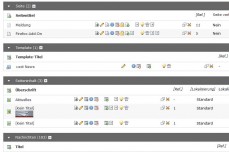
So werden zum Beispiel Newsmeldungen als einzelnen Datensätze an den Datenbankeintrag der Seite gebunden. Hier stellt sich das ganze noch recht übersichtlich dar, da die Macher der Erweiterung tt_news auch daran gedacht haben die Meldungen in der Seitenansicht erscheinen zu lassen.
Doch gibt es auch Erweiterungen, der Programmierung nicht so komfortabel für den Redakteur ausgelegt ist. Hier lohnt es sich einen Blick in die Listenansicht zu werfen.
Die Darstellung der Listenansicht
In der Listenansicht werden alle Datenbeiträge die der aktuellen Seite zugeordnet sind mit der Angabe der Tabellennamen aus der Datenbank untereinander aufgelistet.
In unserem Screenshot können wir sehen ,das der Seite Aktuelles Datensätze der folgenden Tabellen zugeordnet sind:
Seiten (2): dies bedeutet unterhalb dieser Seite liegen noch zwei weitere Unterseiten.
Seiteninhalt (3): Auf der aktuellen Seite sind drei Seiteninhalte angelegt. Aktuell kann nicht gesehen werden welchen Bereichen (Spalten) diese zugeordnet wurden.
Nachrichten (183): Mit Hilfe der Erweiterung tt_news wurden mittlerweile 138 Nachrichtenmeldungen dieser Seite zugeordnet.
Hier könnten nun noch weitere Tabellen, wie zum Beispiel Adressen aus der Erweiterung tt_address angezeigt werden, sofern diese hier hinterlegt wären.
Die einzelnen Tabellen können auf- und zugeklappt werden um die Übersichtlichkeit zu erhöhen und das Arbeiten ohne vieles Scrollen zu erleichtern.
Die Darstellung der Listenansicht erweitern
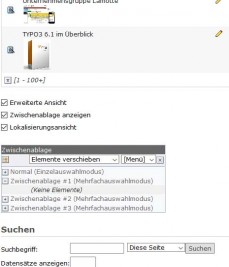
Mit Hilfe der drei Checkboxen am Ende der Listenansicht kann die Darstellung der Listenansicht für die tägliche Arbeit noch komfortabler gestaltet werden.
Meist reicht hier ein einmaliges Anklicken, da die Einstellung im persönlichen Profil auf nach einer Abmeldung vom TYPO3 Backend System erhalten bleibt.
Erweiterte Ansicht: Hiermit werden zusätzliche Buttons zum direkten Editieren, Verschieben, Anzeige des Änderungsverlaufs und sogar Löschen des einzelnen Datensatzes angezeigt.
Zwischenablage anzeigen: Hiermit wird die Zwischenablage eingeblendet, mit deren Hilfe sich einzelne oder sogar mehrere, individuell ausgewählte Datensätze über unterschiedliche Seiten kopieren oder gar verschieben lassen.
Diese Funktion wird in dem Beitrag „TYPO3 mehrere Datensätze verschieben“ genauer beschrieben.
Lokalisierungsansicht: Sofern der TYPO3 Auftritt mehrsprachig angelegt wurde kann mit dieser Einstellung eine Übersicht dargestellt werden, mit deren Hilfe der Übersetzungsstatus von Seiten und Inhalten geprüft werden kann.
Auch können hier direkt neue Übersetzungen von Seiten und Inhalten erzeugt werden.
Die Suche in der Listenansicht
Am unteren Ende der Listenansicht steht dem Redakteur nun noch eine Suchfunktion über die Datenbankeinträge zu dieser Seite zur Verfügung.
Dies kann besonders bei Einträgen von Newsletterempfängern, Adressen oder vielen Newsmeldungen auf dieser Seite sehr praktisch sein.
Tiefer in die Listenansicht einsteigen
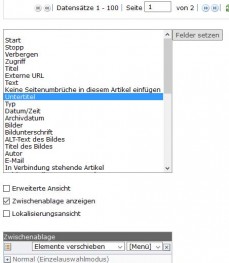
Klickt man nun auf den Titel (z.B. Seiten (2) ) oder das daneben angezeigte Plus-Symbol öffnet sich die Detailansicht der jeweiligen Datentabelle.
An den Überschriften der einzelnen Tabellenspalten sind nun Stifte erschienen. Mit Klick auf einen dieser Stifte lassen sich „en bloc“ alle Einträge der jeweiligen Spalte bearbeiten.
Unterhalb der Datensätze erscheint nun ein Fenster mit den in der Datentabelle zur Verfügung stehenden Feldern. So hat eine Seite zum Beispiel immer einen Seitentitel oder einen Typ (Seite, Ordner, externe URL, etc.).
Mit gedrückter „Strg“ Taste können nun die gewünschten Felder für die Übersicht ausgewählt werden. Mit Klick auf den Button „Felder setzen“ ändert sich die Darstellung der darüber liegenden Datenansicht.
Die hiermit gewählte Darstellung ist auch die Grundlage auf der die Datensätze als CSV Export heruntergeladen werden können.
CSV – zu deutsch „komma separierte Daten“ lässt sich später sehr gut in Tabellenkalkulationsprogrammen wie Excel oder Libre Office Calc zur Weiterverarbeitung exportieren.
Dies kann besonders dann hilfreich sein, wenn sich einmal eine Übersicht über alle Newsletterempfänger oder Loginnutzer verschaffte werden soll.
Für den Export klicken Sie einfach auf den „CSV“-Button der ganz oben neben den bekannten Vorschau- und Editierbuttons erscheinen ist.
Möchten Sie mehr zu den Funktionen von TYPO3 erfahren?
